Якщо комп’ютер Mac не підключається до Інтернету через Wi-Fi
Якщо комп’ютер Mac підключено до мережі Wi-Fi, але не підключено до інтернету, так що доступу до сайтів, електронної пошти та інших інтернет-сервісів немає, спробуйте наведені нижче рішення.
Перевірте підключення до мережі Wi-Fi
Щоб підключитися до Інтернету через Wi-Fi, слід під’єднати комп’ютер Mac до мережі Wi-Fi, що дає доступ до Інтернету.
Якщо у вас виникли труднощі з підключенням до мережі Wi-Fi, почніть з інструкцій для Wi-Fi у статті Підключення до інтернету з комп’ютера Mac. Після підключення комп’ютера Mac до Wi-Fi перейдіть до наступного розділу.
Перезапустіть Mac
Перезапуск може допомогти, бо комп’ютер Mac автоматично оновлює IP-адресу, призначену для підключення до мережі Wi-Fi. Ви також можете оновити IP-адресу вручну. Це називається оновленням оренди DHCP. Якщо час дії оренди минув і адреса вже використовується іншим пристроєм, комп’ютер Mac отримає нову IP-адресу.
Перевірте дату й час
Переконайтеся, що дату й час на вашому комп'ютері Mac встановлено правильно.
Оновіть macOS
Якщо ви можете вийти до інтернету з іншої мережі Wi-Fi, підключіться до неї, а потім оновіть macOS на комп’ютері Mac.
Перевірте VPN або інше програмне забезпечення безпеки
Якщо ви використовуєте VPN або інше програмне забезпечення, що контролює ваші мережі або взаємодіє з ними, це може впливати на доступ до Інтернету. Дізнайтеся про мережеві проблеми, пов’язані з VPN та іншим програмним забезпеченням.
Перевірте маршрутизатор Wi-Fi
Якщо ви керуєте мережевим маршрутизатором Wi-Fi, встановіть останні оновлення прошивки маршрутизатора відповідно до рекомендацій виробника.
Також може допомогти перезавантаження маршрутизатора та використання рекомендованих Apple параметрів для маршрутизаторів Wi-Fi і точок доступу.
Скористайтеся вбудованими засобами діагностики
Рекомендації щодо Wi-Fi. Натисніть у Центрі керування або в рядку меню й перевірте наявність пункту меню з назвою «Рекомендації щодо Wi-Fi». Якщо ви бачите це, ваш комп’ютер Mac знайшов проблему, і вам доступні рекомендації. Виберіть «Рекомендації Wi-Fi», щоб дізнатися більше.
Функція надання рекомендацій щодо Wi-Fi недоступна для особистих точок доступу або мереж, які використовують певні протоколи корпоративної безпеки, як-от WPA Enterprise або WPA2 Enterprise.
Діагностика бездротового підключення. Натисніть та утримуйте клавішу Option на клавіатурі, одночасно натисніть у Центрі керування або в рядку меню, а потім виберіть у меню пункт «Відкрити діагностику бездротового підключення». Дізнайтеся більше про використання діагностики бездротового підключення для аналізу середовища бездротового зв’язку.
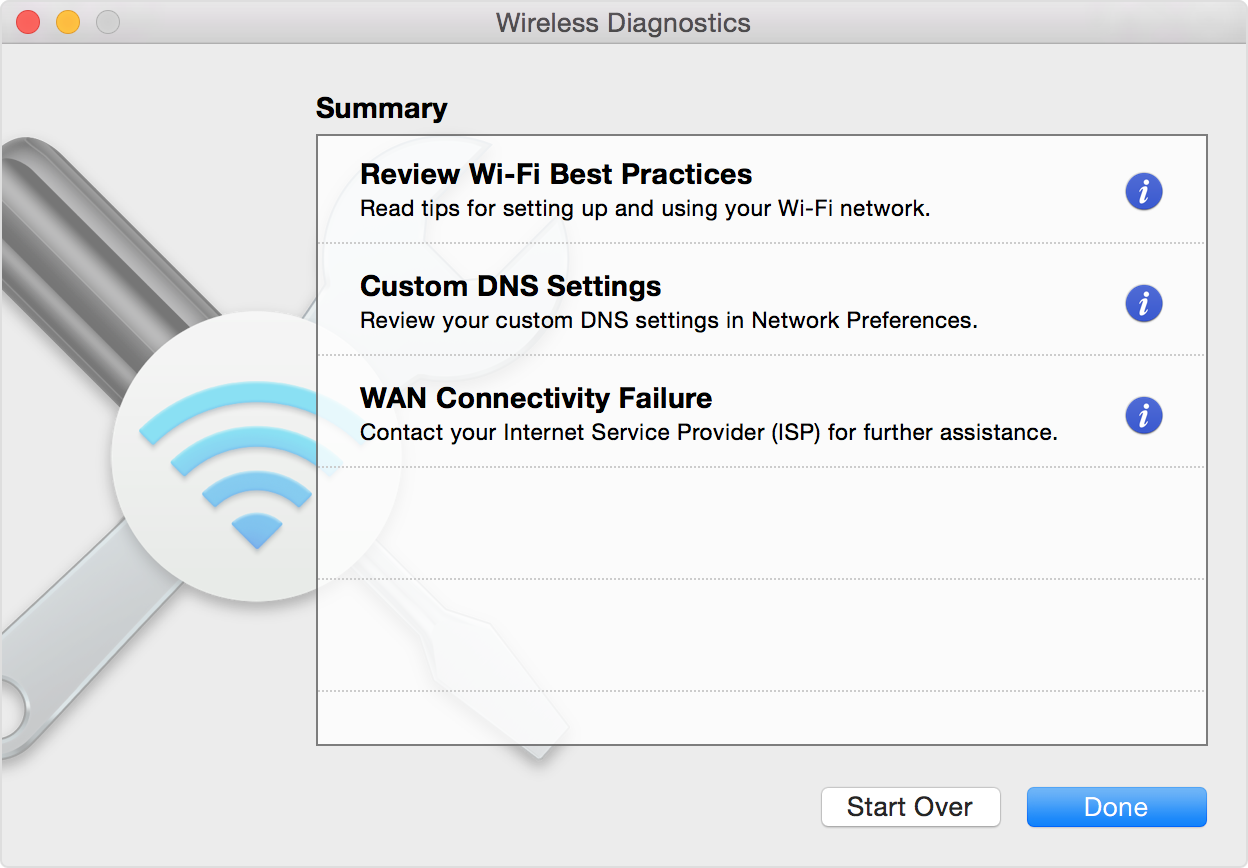
Спробуйте скористатися іншою мережею або зверніться до постачальника послуг Інтернету
Якщо є доступ до інтернету при підключені до іншої мережі, або ви не впевнені в цьому, зверніться до свого інтернет-провайдера або адміністратора мережі та переконайтеся, що мережа працює належним чином і чи не виникає перебоїв у роботі інтернет-служби.
Потрібна додаткова допомога?
Розкажіть нам більше про поточну ситуацію, і ми запропонуємо вам подальші кроки.
